网友辗转提问:cdr怎么制作五星红旗
刚学习cdr的同学,难免对一些操作不太熟悉。在此小编就为同学们带来了使用cdr制作出五星红旗的具体步骤,希望同学们能够喜欢。
1、首先第一步我们打开cdr软件,在菜单栏中选择 文件→新建
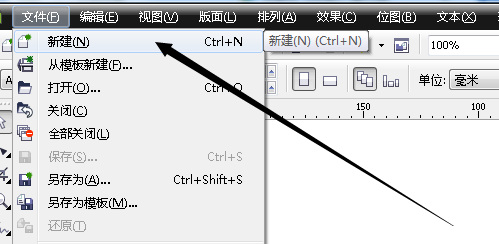
2、我们在工具栏中找到 基本形状→标题形状
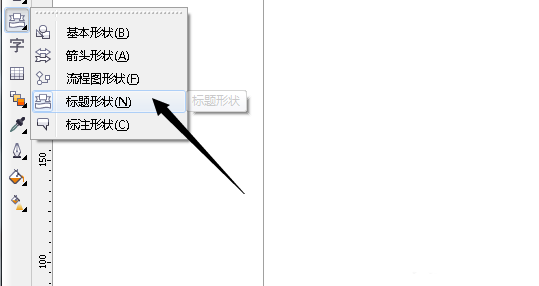
3、我们在属性栏中找到 完美形状→飘带形状
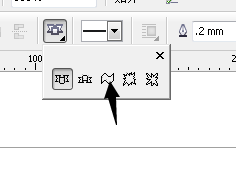
4、我们在任意一个空白处画下图形
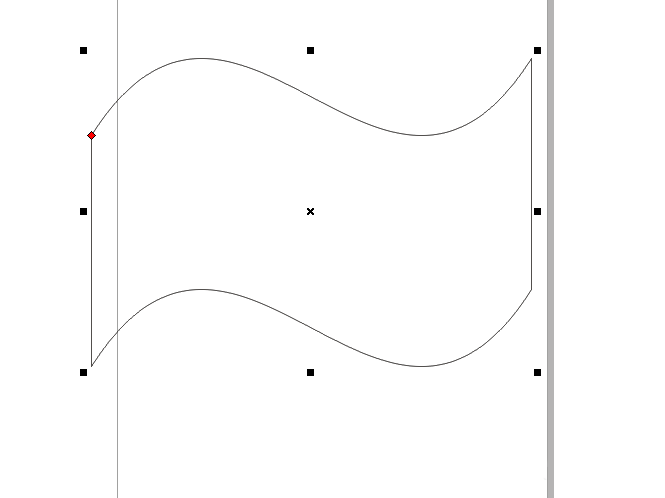
5、我们在工具栏中找到 多边形→星型工具
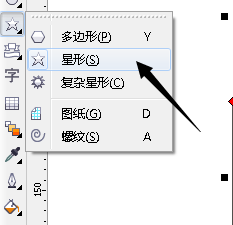
6、我们在属性栏中调整星型的角度和几个角
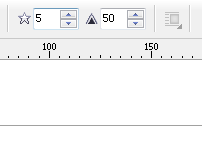
7、然后我们在画下的飘带中画下一个大五角星和四个小五角星并排列好位置
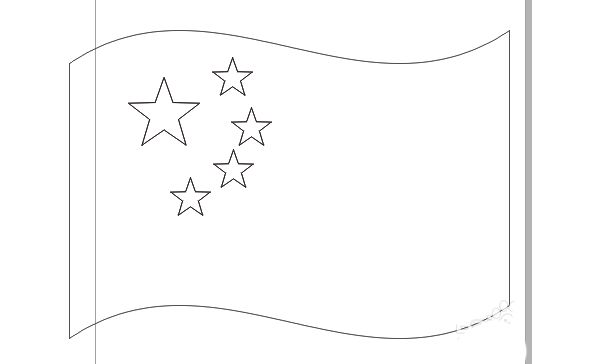
8、然后我们给飘带上红色,五角星上黄色,并去掉边框的颜色,一般做到这里就好了

9、当然,若你想加一个反光效果,可以像我一样加一个,效果如图

上面就是小编带来的使用cdr制作出五星红旗的教程,你们都学会了吗?
关于《如何使用cdr软件制作出五星红旗?》相关问题的解答里藏小编就为大家介绍到这里了。如需了解其他软件使用问题,请持续关注国旅手游网软件教程栏目。
![苹果手机设置软件锁的简单操作方法[苹果手机设置软件锁的简单操作是什么]](http://img.citshb.com/uploads/article/20230514/6460f1ed6410e.jpg)
![苹果手机指南针用法[苹果手机上的指南针怎么使用的呢?]](http://img.citshb.com/uploads/article/20230514/6460f185cfe70.jpg)
![华为手机设置铃声的详细操作方法[华为手机设置铃声的详细操作是什么]](http://img.citshb.com/uploads/article/20230514/6460f18235093.jpg)
![对啊课堂如何转班[对啊课堂怎么修改手机号码]](http://img.citshb.com/uploads/article/20230514/6460f104a42d4.jpg)
![在苹果手机里设置定位的简单操作是什么[在苹果手机里设置定位的简单操作有哪些]](http://img.citshb.com/uploads/article/20230514/6460f05bd260f.jpg)
![一键自动生成ppt的软件有哪些好用[一键自动生成ppt的软件有哪些]](http://img.citshb.com//uploadImages/2024/141/08/OLXFA555URQ8.jpg)
![电脑文件桌面文件被自动归类[电脑桌面文件怎么自动摆放]](http://img.citshb.com/uploads/article/20240822/66c698370457a.jpg)
![为什么说转转大师是更好用的数据恢复软件呢[转转大师数据恢复有用吗]](http://img.citshb.com/uploads/article/20240821/66c54801eb0c7.jpg)
![电脑误删文件该如何恢复正常[电脑误删文件该如何恢复呢]](http://img.citshb.com/uploads/article/20240821/66c547f8c267e.jpg)
![如何测试网页打开的速度和速度[如何测试网页打开的速度是否正常]](http://img.citshb.com/uploads/article/20240603/665d3477791ad.jpg)




